Het toevoegen van voetnoten of eindnoten aan het document is niet moeilijk. u kunt een, wat of zelfs helemaal, nog makkelijker verwijderen.
Maar dat is het verwijzings nummer of markeert u dat u wilt verwijderen (in de hoofdtekst van de tekst); NIET de voetnoot of eindnoot zelf. Als u de voetnoot of eindnoot zelf verwijdert, worden de notities inWord voor het web in een nieuwe volgorde opnieuw genummerd.
Als u in de leesweergave bent, activeert u de bewerkingsweergave door op document bewerken te klikkenWord voor het webbewerken inWord voor het web.
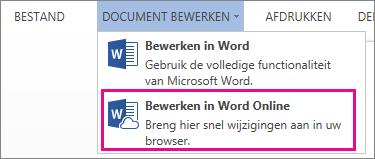
U verwijdert een voet-of eindnoot als volgt:
Dit is een voorbeeld van een voetnoot; de voetnoot bevindt zich onder aan de pagina:
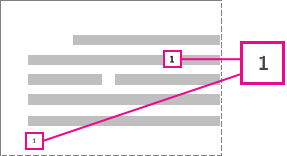
Als u de voetnoot wilt verwijderen (onder aan de pagina), verwijdert u het nummer 1 in de hoofdtekst. Als u dat doet, verdwijnt de voetnoot zelf.
Dit geldt ook voor het verwijderen van een eindnoot:
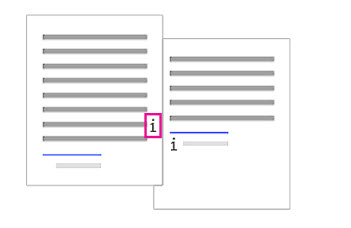
Als u de eindnoot wilt verwijderen, verwijdert u de ' i ' in de hoofd tekst van de tekst (die met het grijze vakje eromheen) en wordt de eindnoot weergegeven.










